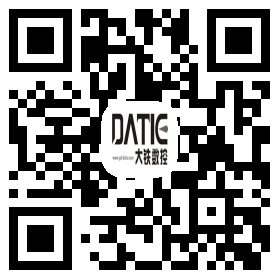在我们日常线切割加工中,为了方便线切割画图或是观察加工界面,我们都会把图形放大或是缩小到适合的大小。有些线切割小萌新(学徒)不知道如何操作,又怕问师傅这种低级别的问题会被笑。
那么OK,就由小编来告诉你线切割各个软件画图如何放大缩小。
HL线切割软件画图放大缩小教程:进入编程界面,目光看相右下角,有一个缩放选项,快捷键是Z。输入例如2、3、4是放大,输入0.1、0.2、0.3是缩小。也就是图形的目前的显示大小的乘以出入的数值,变成相应的大小。

HL线切割软件操作界面图形放大缩小教程:通过键盘上的加好、减号来控制图形的大小。

Autocut线切割软件画图放大缩小教程:Autocut的软件呢又叫Autocad,是根据CAD改版成线切割专用的,图形的放大缩小是通过鼠标的滚轮来实现的。

Autocut线切割软件操作界面图形放大缩小教程:直接在操作界面鼠标右击,选择放大或是缩小即可。

各位小伙伴花个5分钟实战演练下就可以了,包学包会。如果还有小问题随时可以找小编帮忙哦,小编一定知无不言,言无不尽。